Kuinka yhdistää iPhone Windows 11:een
Microsoft Windows 11 Iphone Sankari / / April 28, 2023

Viimeksi päivitetty

Windows 11:ssä voit nyt yhdistää iPhonesi Phone Link -sovelluksen kautta. Tämä opas selittää, kuinka se asetetaan.
Microsoft antaa vihdoin käyttäjien yhdistää iPhonensa Windows 11:een Phone Link -sovelluksen kautta. Ominaisuus on ollut käytössä Windows 10:stä lähtien, mutta se on yhteensopiva vain Android-laitteiden kanssa.
Edellinen versio mahdollistaa iPhonen yhdistämisen, mutta vain sen jakaa verkkosivuja iPhonesta Windowsiin. Nyt Windows 11:n Phone Link -sovelluksen uudella päivitetyllä versiolla voit lähettää ja vastaanottaa tekstejä iMessagen kautta ja soittaa puheluita työpöydältä. Integrointi toimii Bluetoothin kautta yhdistääksesi laitteesi langattomasti.
iPhonen yhdistäminen Windows 11:een Phone Linkin avulla on yksinkertainen prosessi. Aloita noudattamalla alla olevia ohjeita.
iPhonen yhdistäminen Windows 11:een Phone Link -sovelluksella
Aloittaaksesi sinun on pariliitettävä iPhonesi ja Windows 11 Bluetoothin kautta, jotta Phone Link -sovelluksen toimivuus otetaan käyttöön. Kun olet määrittänyt sen, voit lähettää ja vastaanottaa viestejä sekä soittaa ja vastaanottaa puheluita työpöydältäsi.
iPhonen yhdistäminen Windows 11:een:
- paina Windows-avain käynnistääksesi alkaa valikosta.
- Tyyppi Puhelinlinkki ja valitse huipputulos alta Paras ottelu valikon osio.
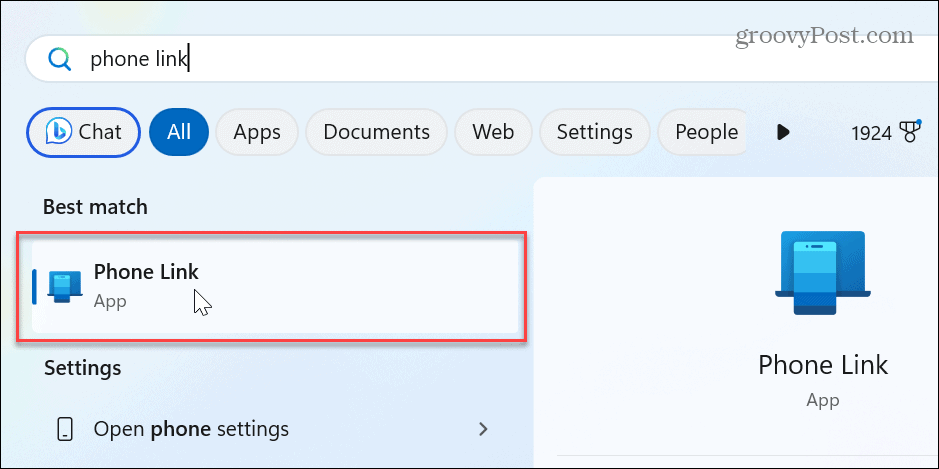
- Kun Puhelinlinkki sovellus käynnistyy, anna sen päivittää tarvittaessa.

- Valitse iPhone -painiketta, kun Phone Link -sovellus käynnistyy.
Huomautus: Jos iPhone-painike on harmaana, käynnistä Microsoft Store ja päivitä Phone Link -sovellus osoitteesta Kirjasto > Hanki päivitykset.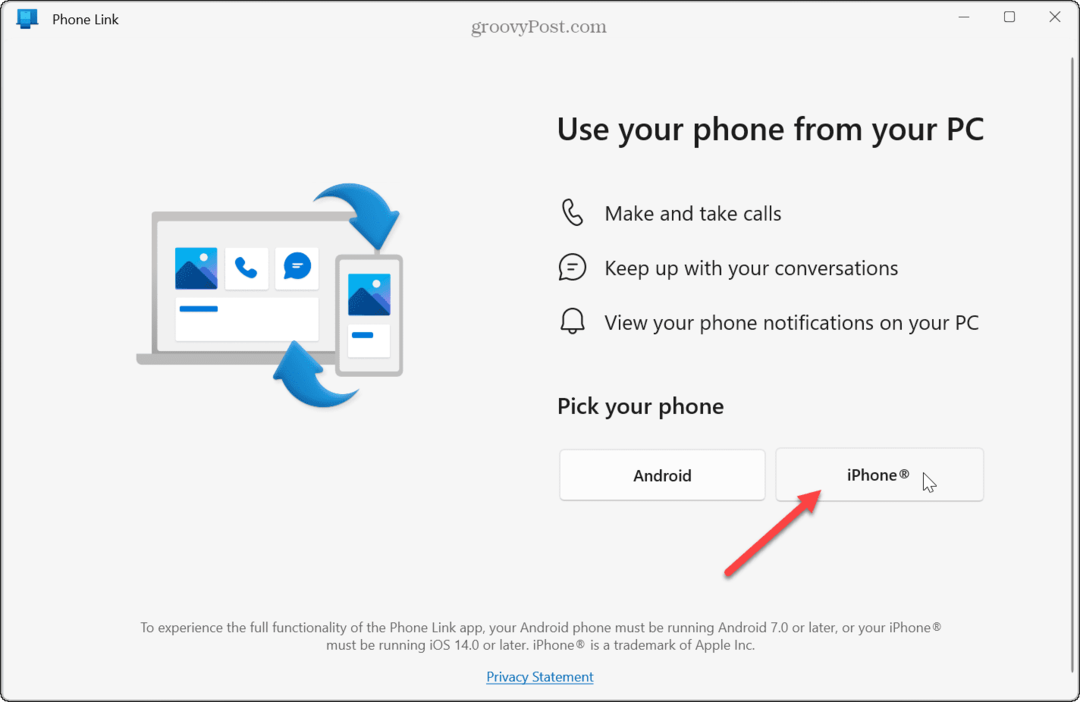
- Skannaa QR koodi näytölle asentaaksesi Linkki Windowsiin kumppanisovellus iPhonessasi.
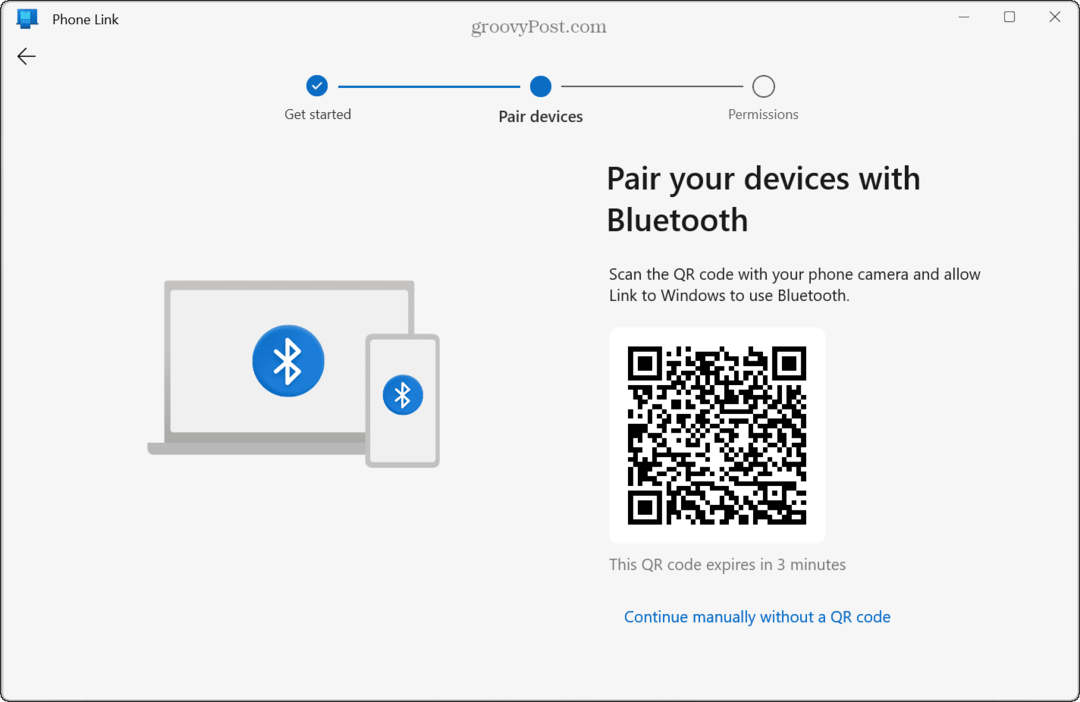
- Avaa sovellus jatkaaksesi pariliitosprosessia.
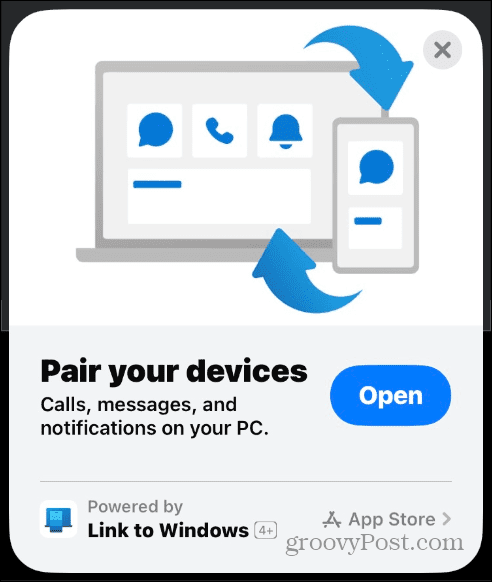
- Vahvista kertakäyttöinen pariliitoskoodi puhelimellasi ja tietokoneellasi.
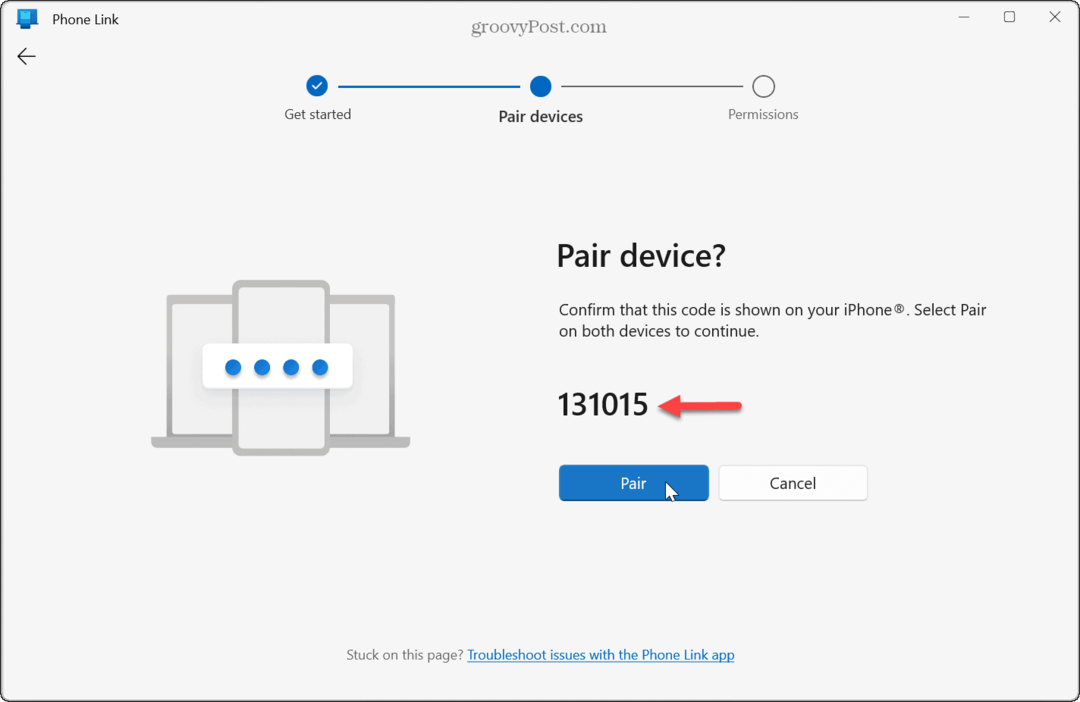
- Huomioi seuraavassa näytössä olevat ohjeet iPhonen Bluetooth-asetusten lupien määrittämiseksi.

- Kytkeminen päälle Jaa ilmoitukset ja Jaa järjestelmäilmoitukset asetuksia tarvitaan, jotta voit saada viestejä ja ilmoituksia iPhonesta tietokoneen työpöydän Phone Link -sovellukseen.
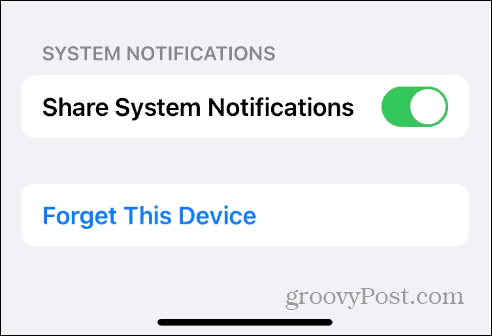
- Kun olet muodostanut laiteparin ja määrittänyt tarvittavat asetukset, voit lähettää viestejä ja soittaa iPhone-yhteystietoihisi työpöydältä.
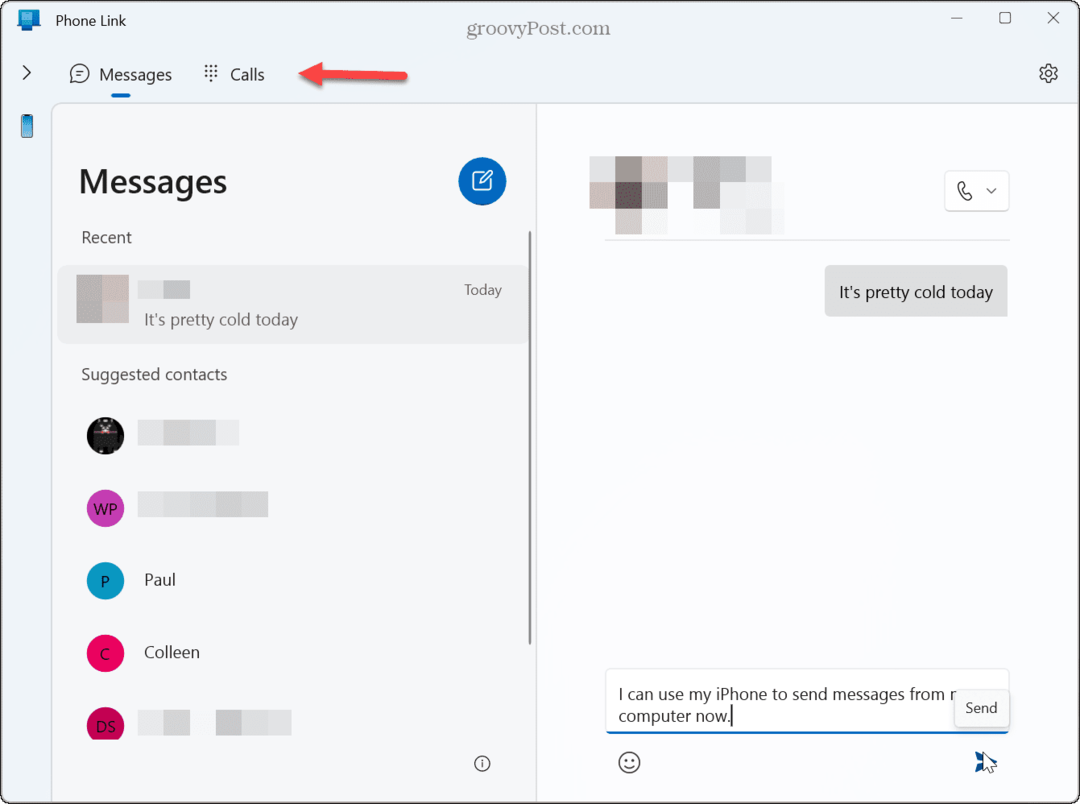
iPhonen ja puhelimen linkin rajoitukset
Microsoft on päivittänyt Phone Link -sovellusta Windowsissa Android-yhteensopivuuden kanssa vuosia. Tällä hetkellä iPhone-integraatio ei tarjoa yhtä paljon ominaisuuksia kuin Android. Voit esimerkiksi käyttää Android-sovelluksia puhelimessasi Phone Link -sovelluksen kautta, mutta sovelluksessa ei ole iPhone-sovellustukea.
On kuitenkin muita räikeitä puutteita, jotka on pidettävä mielessä, koska ratkaisu ei ole niin saumaton kuin haluaisimme. Et esimerkiksi voi lähettää valokuvia tai muita kuvia, mikä vaikuttaa oudolta, koska Windows 11 tukee iCloud Photos ja Valokuvat-sovellus. Se ei myöskään tue ryhmäkeskusteluja, eikä se näytä keskusteluhistoriaa. Puhelinlinkki näyttää vain sovelluksesta lähetetyt tai vastaanotetut viestit.
Kun suljet Phone Link -sovelluksen tai käynnistä Windows 11 uudelleen, se pyyhkii keskusteluhistoriasi. Joten sinun on viitattava puhelimeesi, jos et muista tiettyjä keskusteluja, joita sinun on seurattava.
Vaikka se on alkeellista, se on hyvä alku iPhone- ja Windows-käyttäjille perustekstien lähettämiseen ja puheluiden soittamiseen. Soittotoiminto toimii odotetusti, kun käytät mikrofonia tai kuulokkeita tai muuta asetusta, kun soitat puheluita tietokoneeltasi.
Mobiililaitteiden käyttäminen Windows 11:n kanssa
Puhelimen ja muiden mobiililaitteiden käyttäminen tietokoneen kanssa on hyödyllistä useissa tilanteissa. Tekstiviestien lähettäminen tai soittaminen iPhonesta Windows-työpöydän kautta on hyödyllistä.
On olemassa muita tapoja käyttää Windows 11:n mobiililaitteita tiedostojen jakamiseen ja muuhun. Opi esimerkiksi yhdistä Android Windows 11:een Phone Link -sovelluksella. Tai katso miten ota Dynamic Lock käyttöön suojaamaan tietokonettasi, kun poistut sen luota.
Bluetooth-yhteydellä varustetut laitteet ovat aina tärkeitä tulostimille ja muille oheislaitteille, ja voit hallita niitä Bluetooth-laitteet Windows 11:ssä. Lisäksi, jos et löydä puhelintasi Bluetooth-laitteiden luettelosta, muuta iPhonen Bluetooth-nimeä. Ja jos sinun on jaettava tietoja, voit tehdä sen jakaa tiedostoja Bluetoothin kautta Windowsissa.
Kuinka löytää Windows 11 -tuoteavain
Jos sinun on siirrettävä Windows 11 -tuoteavain tai vain tehtävä käyttöjärjestelmän puhdas asennus,...
